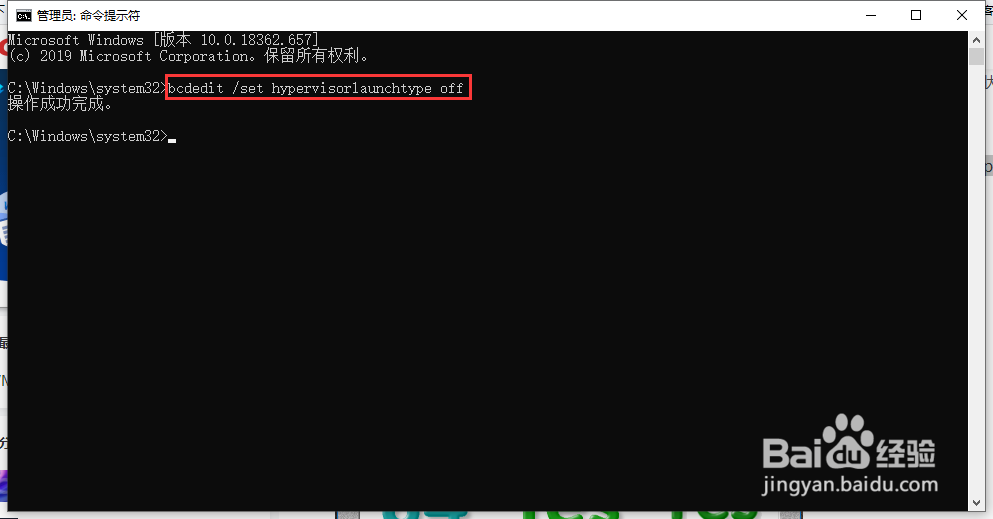vmware安装虚拟机提示此主机不支持64位系统
在VMware中安装虚拟机,结果提示此主机不支持64位系统的报错。我们该如何解决呢?
是否安装了Hyper-v
1、Hyper-V服务如果开启,会和VMware冲突,因此需要关系Hyper-V服务。我们打开windows的控制面板,找到卸载程序
2、在启用或关闭windows功能中找到Hyper-V,去掉勾选并应用。详细的卸载方法,详见经验链接。
3、卸载完成后重启计算机,一般这个时候问题就解决了
命令重启服务
1、如果上述方法还没有解决,可以尝试用命令的方法解决。首先用管理员方式打开cmd命令框
2、输入命令:bcdedit /set hypervisorlaunchtype off
3、输入命令bcdedit查看如果hypervisorlaunchtype选项是 off状态,重启计算机即可
声明:本网站引用、摘录或转载内容仅供网站访问者交流或参考,不代表本站立场,如存在版权或非法内容,请联系站长删除,联系邮箱:site.kefu@qq.com。
阅读量:65
阅读量:91
阅读量:53
阅读量:26
阅读量:68